Windows10系统之家 - 安全纯净无插件系统之家win10专业版下载安装
时间:2018-10-09 16:51:33 来源:Windows10之家 作者:huahua
msg格式文件怎么打开?msg格式文件是微软outlook软件,outlook邮件客户端的格式,也就是我们常说的邮件,那么在Windows10操作系统中看到msg格式文件怎么打开呢?其实需要通过outlook或相关软件来打开,接下来小编教你如何快速打开msg格式文件吧。
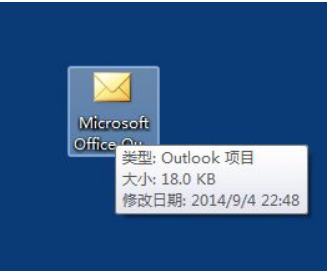
msg格式文件怎么打开:
1、首先需要安装下载一个outlook软件,直接双击msg文件即可打开查看邮件内容;
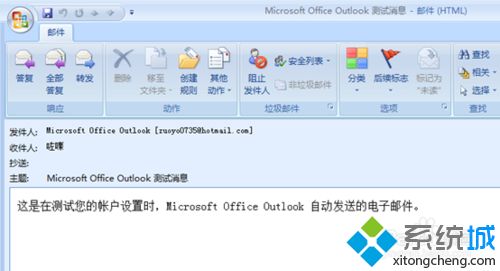
2 最新版本foxmail 或其他专业邮件客户端,之前来说msg直接打开确实不能兼容,咗嚛发现最新版本的foxmail7.2等已经能兼容msg文件了,你直接把msg文件拖动到foxmail里面。或者选择foxmail打开也能看到内容;#f#
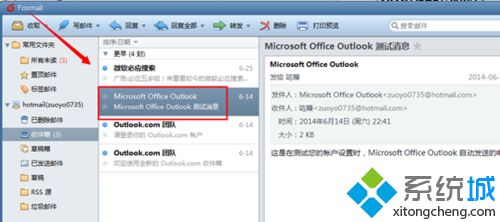
3、其他msg兼容软件;
除此之外如下图咗嚛收集总结各个平台兼容msg的软件(注意部分软件可能是收费的)
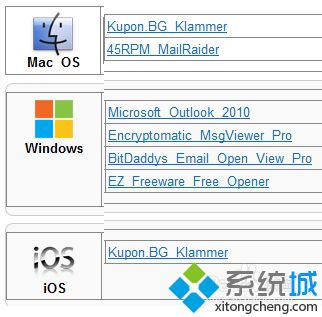
4、当然如果你觉得上述方法都太麻烦了,你可以直接使用记事本或写字板等编辑器打开。也能查看一些信息(注意由于msg有特殊编码格式所以大概只能看到 邮件头的部分);
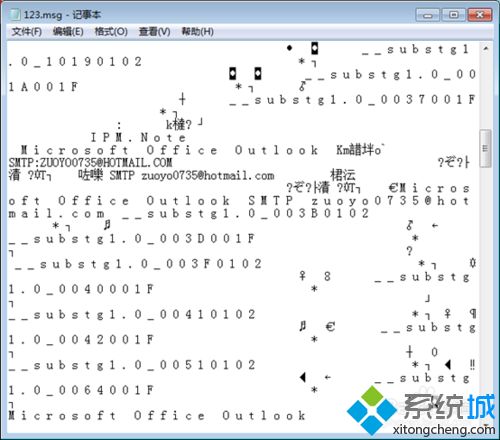
5、特殊msg格式;
对于部分msg文件(不是outlook产生的,比如某些邮件系统的msg文件)你直接把文件后缀改成.eml即可用邮件客户端,foxmail outlook express等打开啦
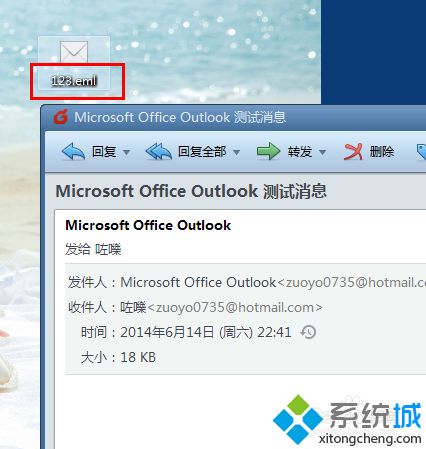
解决方法3:
1、由于msg文件的特殊性,所以在文件传输的时候建议把msg文件转化成通用的格式,通过outlook 另存为 功能;
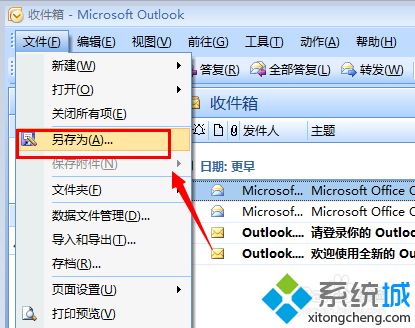
2、把文件另存为html 或文本等格式(转格式之后部分信息会丢失)。
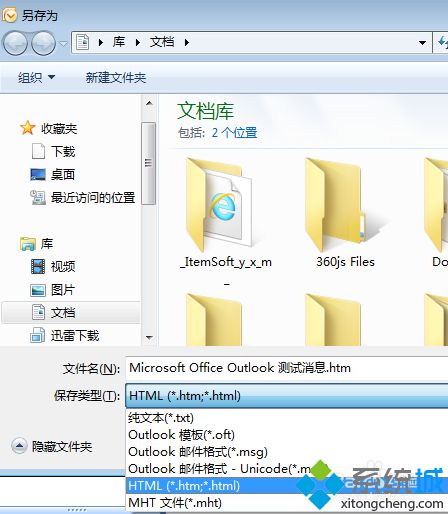
以上就是msg格式文件怎么打开的介绍了,希望教程能够帮助到大家。
热门教程
热门系统下载
热门资讯





























